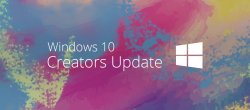Votre ordinateur fonctionne sous Windows 10 et vous avez fait la dernière mise à jour 1809 (October Update) ?
Cette formation vidéo ultra complète de 3h50 est faite pour vous !
En bonus avec cette formation en vidéo, vous pourrez télécharger gratuitement un PDF de plus de 300 pages pour apprendre de manière optimale !
Elle passe en revue tout ce que vous devez savoir pour bien utiliser votre système.
Pas de jargon dans cette formation : nous utilisons des mots simples et nous allons directement à l'essentiel. Il vous suffit de reproduire ce que vous voyez pour obtenir les mêmes résultats.
Au programme de cette formation Microsoft Windows 10 October Update
De l'assistante vocale Cortana au renforcement de la sécurité en passant par la personnalisation des différentes composantes logicielles et matérielles de l'ordinateur, le stockage des fichiers, les applications Internet et multimédia, vous découvrirez des facettes insoupçonnées de votre système.
Et bien entendu, vous saurez utiliser les dernières nouveautés telles que l'application "Votre téléphone" ou encore l'historique du presse-papiers.
Je reste disponible dans le salon d'entraide pour répondre à vos éventuelles questions sur cette formation.
Je suis sûr que vous trouverez de quoi améliorer vos connaissances sur Windows 10 grâce cette formation vidéo.
Qui est l'auteur de cette formation Microsoft Windows ?
Je m'appelle Michel Martin. Je suis passionné des produits Microsoft depuis de nombreuses années. Ingénieur de formation, j'ai vite consacré la majorité de mon temps à écrire des livres d'informatique. Aujourd'hui, j'ai écrit plus de 450 livres publiés sur de nombreux sujets qui touchent de près ou de loin à l'informatique.
En 2004, Microsoft a récompensé mon travail en me donnant le titre de MVP (Most Valuable Professional) dans la catégorie Windows. Renouvelé tous les ans depuis cette date, j'ai la chance de me rendre régulièrement à Seattle où je rencontre les équipes à l'origine de Windows 10.
En 2009, le jour de la sortie de Windows 7, j'ai créé la société Mediaforma Learning.
J'espère que vous prendrez autant de plaisir à suivre cette formation que j'en ai eu à l'écrire. Je vous souhaite de passer d'agréables journées en compagnie de Windows 10 et d'aller beaucoup plus loin avec votre ordinateur et tous les appareils qui fonctionneront sous Windows 10.
Qu’allez-vous apprendre dans ce cours ?
Table des matières
Vos questions sur le cours
Avec quelle version de logiciel ce tuto est-il compatible ?
Windows 10
Quel est le niveau requis pour suivre ce tuto ?
débutant